Thanh Thúy
Well-known member
Khi sử dụng máy tính, việc sắp xếp và quản lý các tệp tin một cách khoa học là điều vô cùng quan trọng. Trên hệ điều hành macOS của Apple, người dùng có thể tận dụng tính năng gán ảnh đại diện cho thư mục nhằm phân biệt và nhận diện dễ dàng. Điều này giúp nâng cao trải nghiệm người dùng, tăng hiệu suất làm việc và tiết kiệm rất nhiều thời gian trong việc tìm kiếm sau này.
 Cách tạo ảnh đại diện cho thư mục trên macOS
Cách tạo ảnh đại diện cho thư mục trên macOS
Trên thực tế, tính năng này đã xuất hiện khá lâu, từ bản macOS High Sierra cuối năm 2017. Cách làm rất đơn giản, bao gồm các bước dưới đây.
Bước 1 – Tìm đến bức ảnh cần đặt làm ảnh đại diện, click chuột phải vào khu vực bất kỳ trên bức ảnh và chọn Sao chép hình ảnh (Copy Image). Bạn có thể sao chép ảnh từ bất cứ nguồn nào khác, thậm chí là ảnh chụp màn hình (sử dụng tổ hợp Cmd + Control + Shift + 3 hoặc 4).
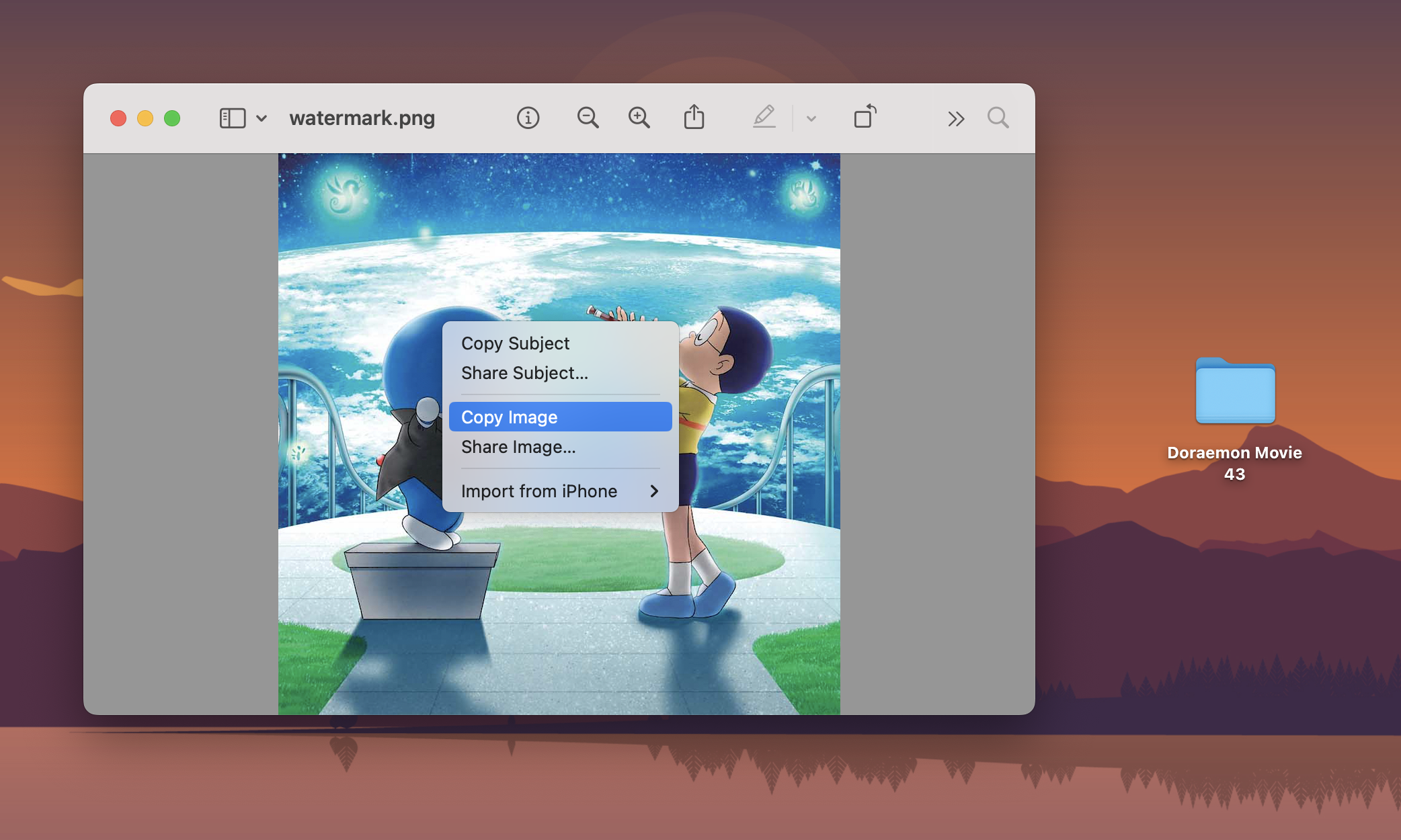
Bước 2 – Tìm đến thư mục cần đặt ảnh đại diện. Dùng tổ hợp phím Cmd + I để mở màn hình thông tin bổ sung. Click vào biểu tượng thư mục nằm bên cạnh tên, sau đó dùng tổ hợp Cmd + V để dán ảnh đại diện vào.
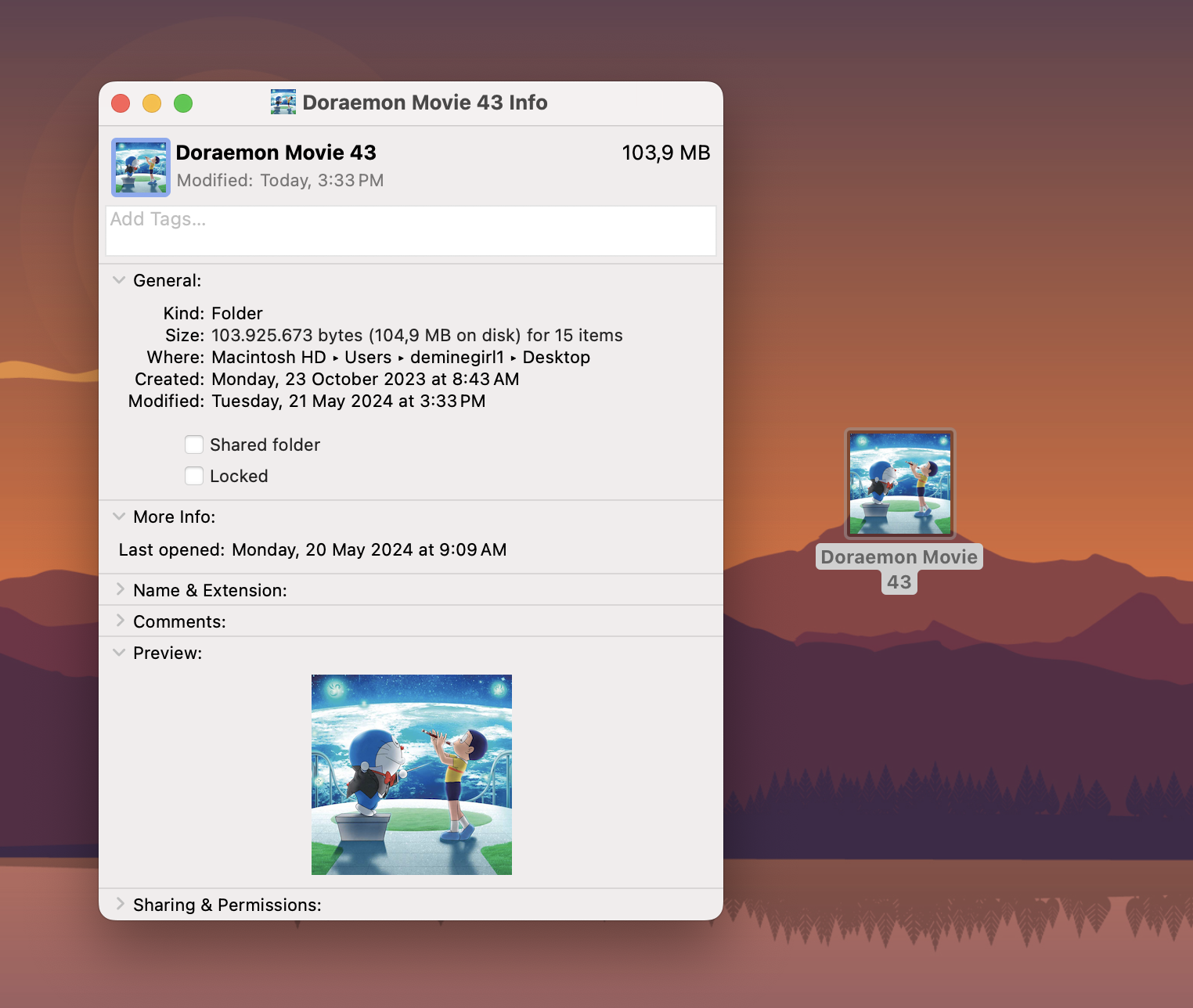
Trên thực tế, cách làm này có thể áp dụng với thư mục nằm trong mọi vị trí khác nhau trên máy Mac, chẳng hạn như trong Downloads, Documents hay Desktop. Tuy nhiên, người dùng nên sử dụng với thư mục ngoài Desktop vì dễ nhìn, dễ thao tác.
Việc thay đổi ảnh đại diện giúp việc quản lý hay tìm kiếm tệp tin trong tương lai trở nên đơn giản hơn nhiều. Chẳng hạn, như hình dưới đây, mình có một thư mục dành riêng cho việc sao lưu dữ liệu trên Zalo, một để chứa các tệp tin tải xuống từ Telegram, một để chứa ảnh chụp màn hình và một để lưu trữ ảnh từ Galaxy S24 Ultra.
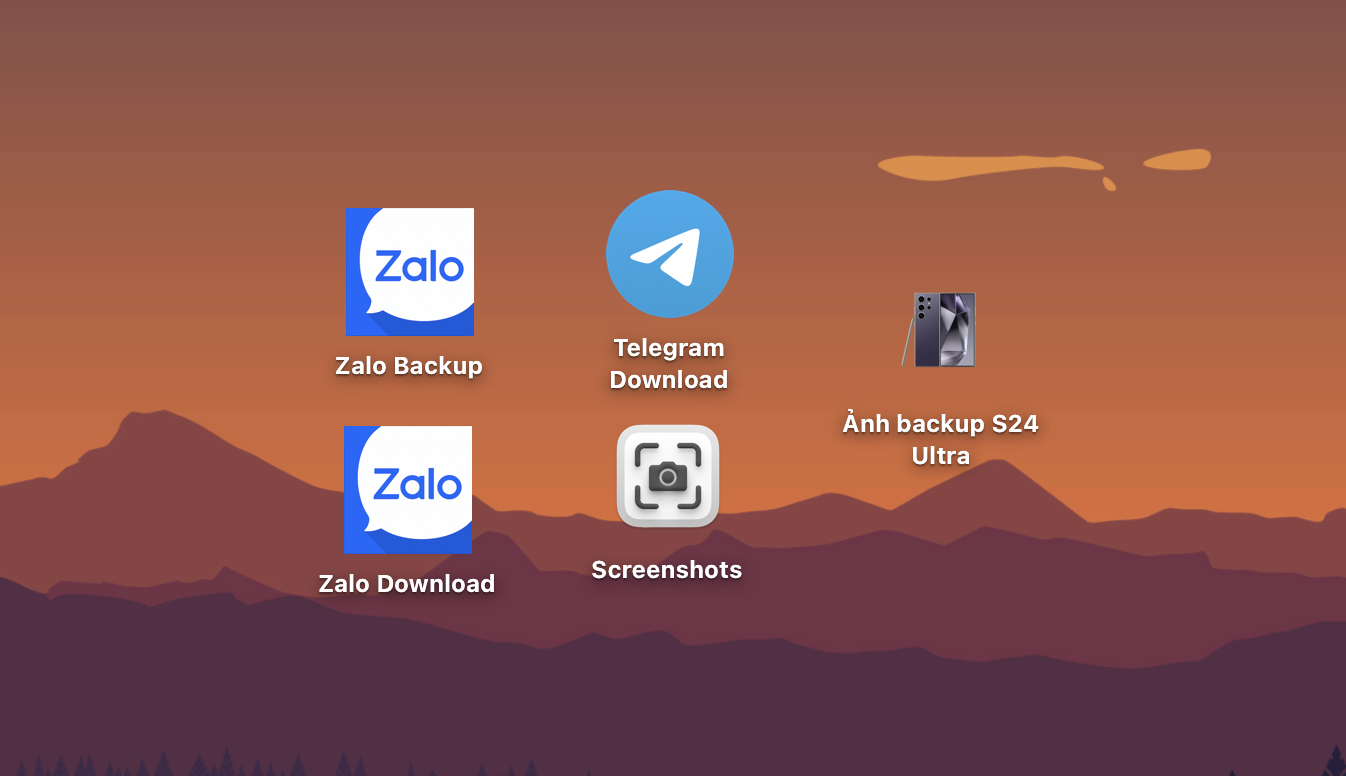
Chúc các bạn thành công!
Tablet Plaza - Hệ thống cửa hàng Tablet Plaza phân phối các sản phẩm Appple, Samsung và Laptop chính hãng
Địa chỉ maps: https://g.page/Tabletplazathudau1?share
HOT SALE CỰC SỐC
 Giá Ưu Đãi :
Giá Ưu Đãi :
 Hỗ trợ trả góp lãi suất 0%
Hỗ trợ trả góp lãi suất 0%
 Mua ngay hôm nay : https://bit.ly/3TqwB4j
Mua ngay hôm nay : https://bit.ly/3TqwB4j
Hotline 0834.290.290- www.tabletplaza.vn

Trên thực tế, tính năng này đã xuất hiện khá lâu, từ bản macOS High Sierra cuối năm 2017. Cách làm rất đơn giản, bao gồm các bước dưới đây.
Bước 1 – Tìm đến bức ảnh cần đặt làm ảnh đại diện, click chuột phải vào khu vực bất kỳ trên bức ảnh và chọn Sao chép hình ảnh (Copy Image). Bạn có thể sao chép ảnh từ bất cứ nguồn nào khác, thậm chí là ảnh chụp màn hình (sử dụng tổ hợp Cmd + Control + Shift + 3 hoặc 4).
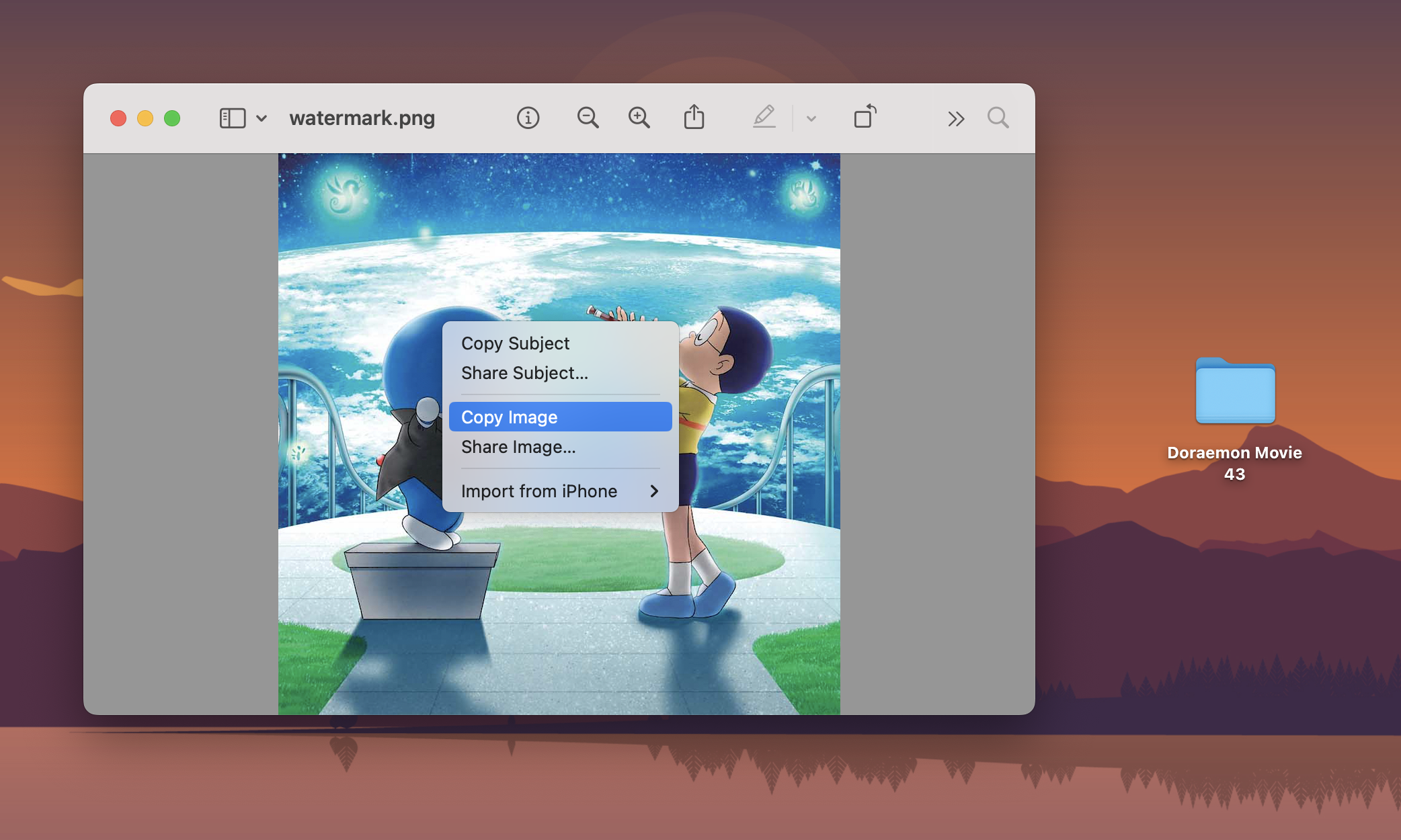
Bước 2 – Tìm đến thư mục cần đặt ảnh đại diện. Dùng tổ hợp phím Cmd + I để mở màn hình thông tin bổ sung. Click vào biểu tượng thư mục nằm bên cạnh tên, sau đó dùng tổ hợp Cmd + V để dán ảnh đại diện vào.
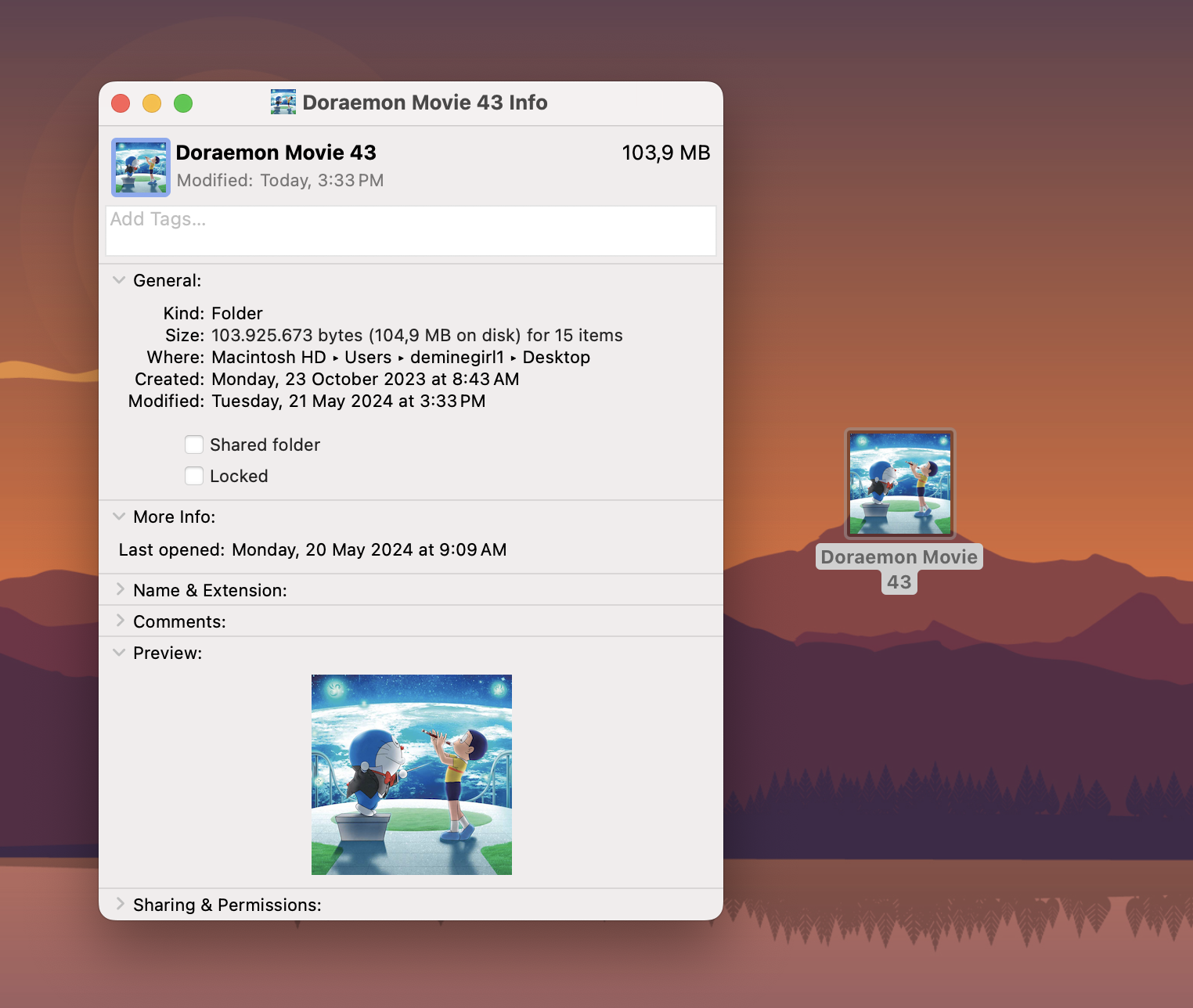
Trên thực tế, cách làm này có thể áp dụng với thư mục nằm trong mọi vị trí khác nhau trên máy Mac, chẳng hạn như trong Downloads, Documents hay Desktop. Tuy nhiên, người dùng nên sử dụng với thư mục ngoài Desktop vì dễ nhìn, dễ thao tác.
Việc thay đổi ảnh đại diện giúp việc quản lý hay tìm kiếm tệp tin trong tương lai trở nên đơn giản hơn nhiều. Chẳng hạn, như hình dưới đây, mình có một thư mục dành riêng cho việc sao lưu dữ liệu trên Zalo, một để chứa các tệp tin tải xuống từ Telegram, một để chứa ảnh chụp màn hình và một để lưu trữ ảnh từ Galaxy S24 Ultra.
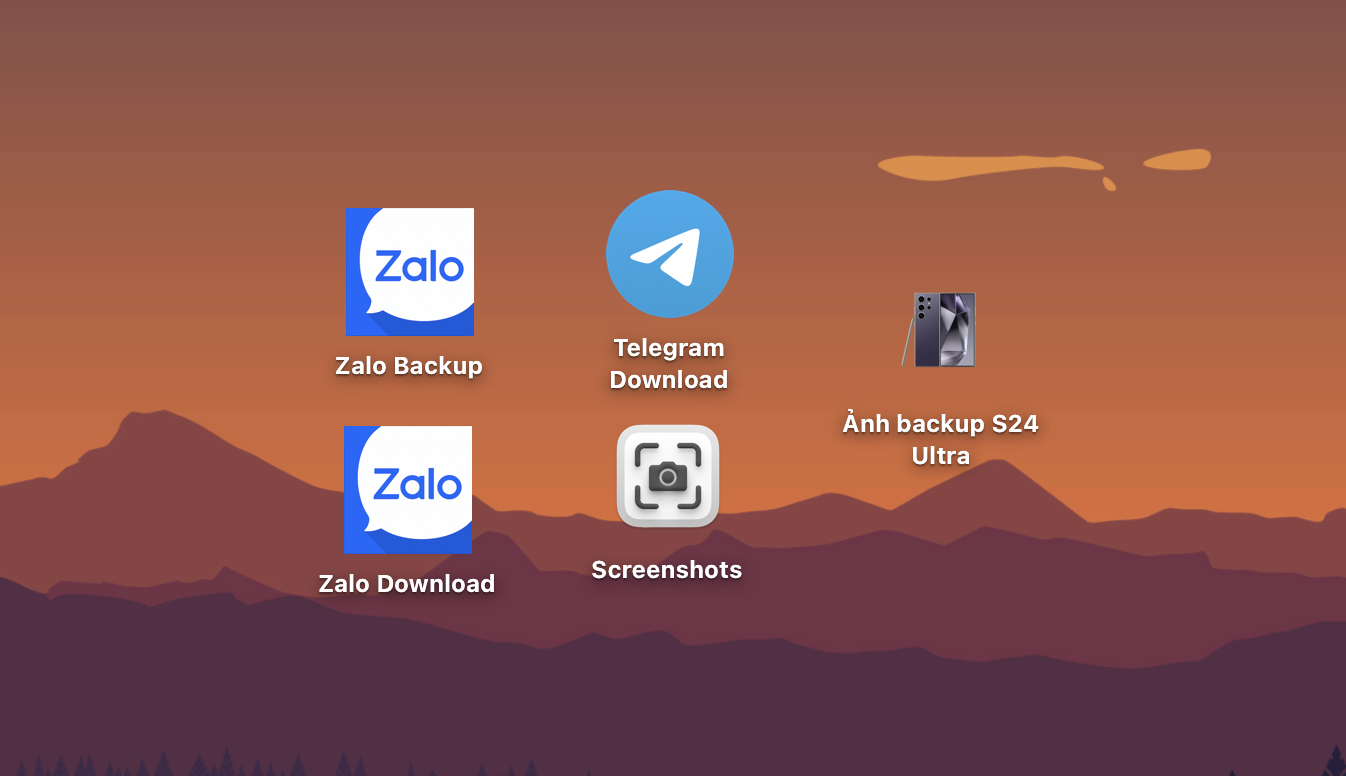
Chúc các bạn thành công!
Tablet Plaza - Hệ thống cửa hàng Tablet Plaza phân phối các sản phẩm Appple, Samsung và Laptop chính hãng
Địa chỉ maps: https://g.page/Tabletplazathudau1?share
HOT SALE CỰC SỐC
Hotline 0834.290.290- www.tabletplaza.vn
